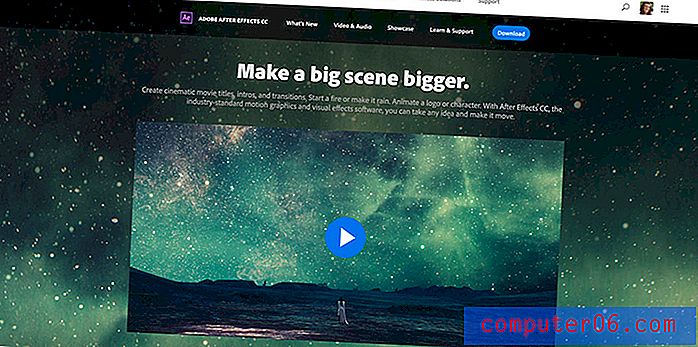Excel 2010에서 최근 문서 수 변경
Microsoft Excel 2010은 프로그램의 유용성을 향상시키기위한 몇 가지 편리한 기능을 제공합니다. 이 옵션 중 하나는 최근에 작업 한 문서 목록으로, 창의 왼쪽 상단에서 파일 탭을 클릭하면 최근 메뉴에 표시됩니다. 이 메뉴는 최근에 편집 한 문서에 쉽게 액세스 할 수 있도록하기 때문에 컴퓨터에서 문서를 검색하지 않아도됩니다. 불행히도 Excel 2010에서 다른 사용자가 볼 수 없도록 민감한 데이터를 처리하는 경우 약간의 보안 위험이 될 수 있습니다. 해당 목록에 너무 많거나 적은 문서가 있다고 생각할 수도 있습니다. 다행히 Excel 2010의 최근 문서 수를 원하는 수만큼 변경할 수 있습니다. Excel 2010에서 최근 문서를 전혀 표시하지 않도록 선택할 수도 있습니다.
Excel 2010 최근 문서 수 변경
우리는 이전에 Word 2010에서 최근 문서 수를 변경하는 방법에 대해 논의했으며 Excel 2010에서 그렇게하는 프로세스는 매우 유사합니다. Excel 2010 최근 문서 목록에 표시 할 문서 수를 사용자 지정하면 다른 사용자가 문서를 찾기가 더 어려워 지거나 더 많은 문서를 더 쉽게 찾을 수 있습니다. 서류. 선택은 전적으로 귀하에게 달려 있으며, 컴퓨터에 액세스 할 수있는 다른 사람들과 Excel 스프레드 시트에서 처리하는 데이터의 민감도를 기반으로해야합니다.
1 단계 : Microsoft Excel 2010을 시작합니다.
2 단계 : 창의 왼쪽 상단에있는 파일 탭을 클릭하십시오.
3 단계 : 창의 왼쪽에있는 메뉴 하단에서 옵션 을 클릭합니다.
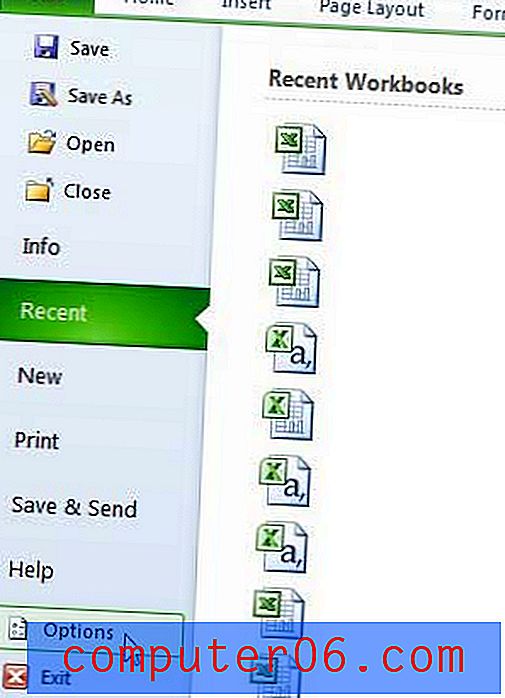
4 단계 : Excel 옵션 창의 왼쪽 열에서 고급 을 클릭하십시오.
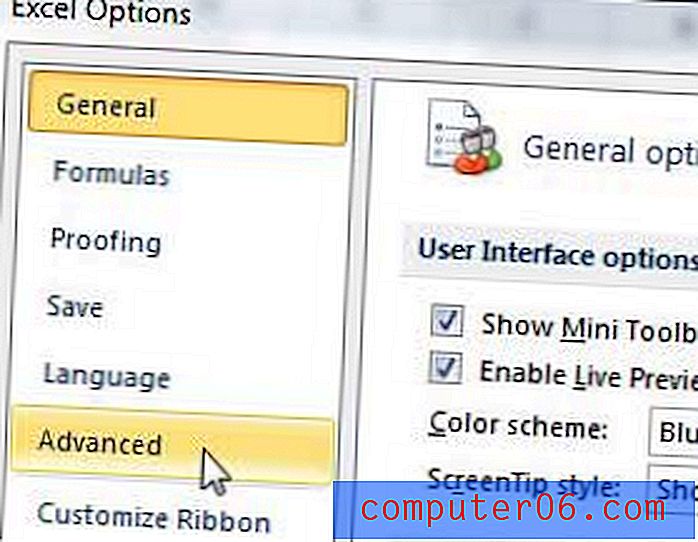
5 단계 : 창의 표시 섹션으로 스크롤하십시오.
6 단계 : 이 최근 문서 수 표시 오른쪽의 필드 내부를 클릭 한 다음 Excel 2010에 표시 할 최근 문서 수로 값을 변경합니다. 0과 50 사이의 숫자를 선택할 수 있습니다.

7 단계 : 창 하단에서 확인 버튼을 클릭합니다.
파일 탭의 최근 메뉴로 돌아 가면 최근 통합 문서 열이 방금 설정 한 문서 수를 표시하도록 조정 된 것을 볼 수 있습니다.